ps透视变形怎么填颜色?本章内容给大家谈谈关于遇上ps透视变形工具怎样应用的问题,我们该怎么处理呢。下面这篇文章将为你提供一个解决思路,希望能帮你解决到相关问题。
ps透视变形怎么填颜色
1、首先在电脑中打开PS,并打开所需修改的文件,在图层工具栏中进行图层复制2、然后在菜单栏中选择“编辑-变换-透视”
3、接着在键盘中,按住快捷键“Ctrl+T”进行选框4、最后拖动鼠标即可进行变形透视处理
ps透视变形工具怎样应用
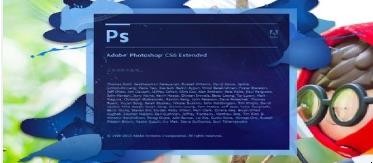
第一:ctrl+o,打开,将所需要编辑的图片在PS中打开。

第二:在工具栏中,找到剪切工具,鼠标右击,选择“透视剪裁工具”。
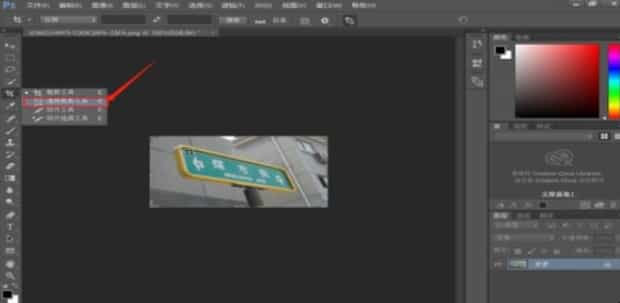
第三:在需要所编辑的图片的四周,单击鼠标左键,如果单击完成后,感觉有所偏差,可以将鼠标剪头移至‘小正方形’处,长按鼠标左键进行调整。

第四:调整完成后,将鼠标放置在图形上,双击鼠标左键,那么,图形就由俯视图变成主视图了。

关于ps透视变形工具怎样应用的全部内容就介绍完了,希望文章能够帮你解决相关问题,更多请关注本站软件栏目的其它相关文章!
